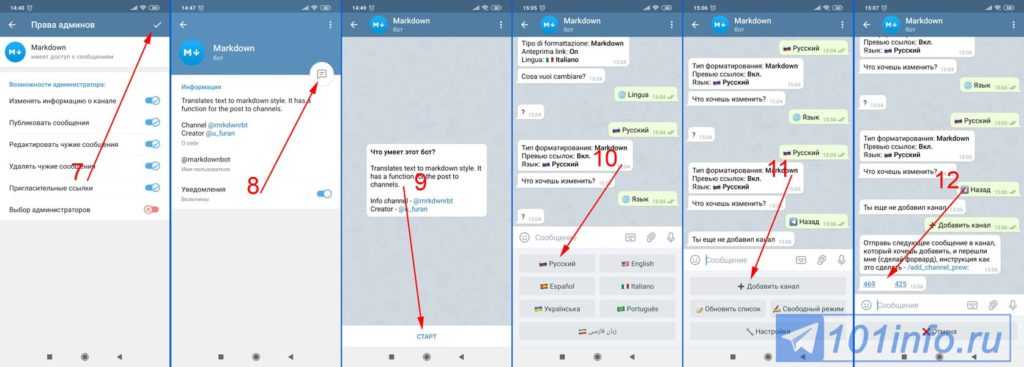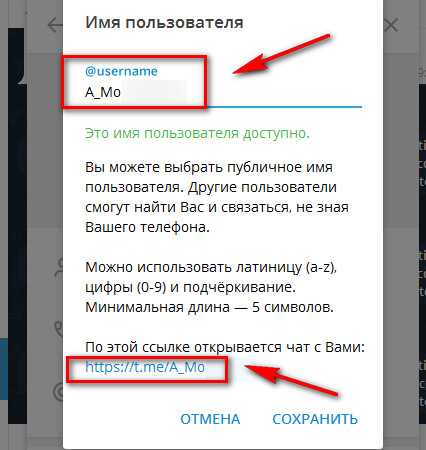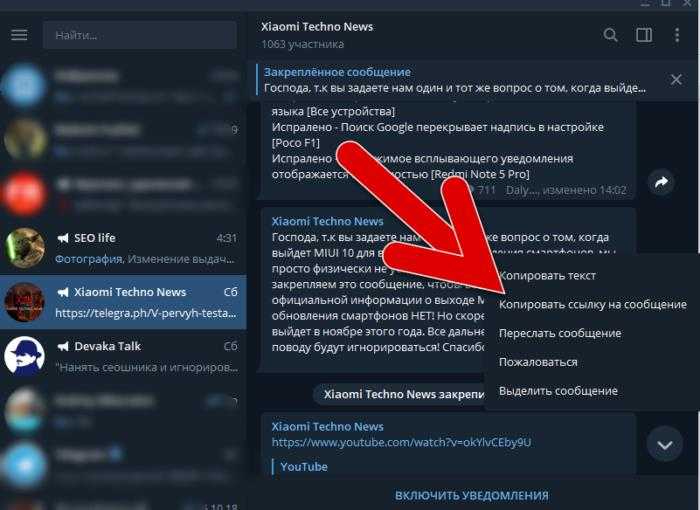Содержание
как сделать и поделиться линком на профиль
Скопировать и отправить другу ссылку на новостной канал в Телеграме или бабушке на группу с кулинарными рецептами не составит труда, если знать, как это делать. Это очень удобно, ведь иногда требуется срочно узнать и сохранить адрес письма или аккаунта. Несколько простых шагов, каждый из которых – обязательный, помогут новичку, который только начинает пользоваться мессенджером и знакомится с функциями.
СОДЕРЖАНИЕ СТАТЬИ:
Копирование ссылки на чат/группу/канал
Работа с мессенджером начинается с его скачивания. Это можно сделать на официальном сайте, выбрав устройство, на котором будет установлена программа, – ПК или мобильный телефон, и нажав «Загрузка». После установки можно перейти копированию.
Чтобы сохранить адрес чата, нужно открыть переписку с другим пользователем и кликнуть по аватарке, расположенной справа вверху, рядом со стрелкой, направленной влево.
После нажатия появится информация о пользователе – номер телефона, имя и другие данные личного характера. Чуть ниже будут расположены «Уведомления» и файлы, присутствующие в диалоге. Над именем будет находиться ник, написанный латиницей. Его можно узнать по значку «собака» («@»), находящемуся перед буквами.
Чуть ниже будут расположены «Уведомления» и файлы, присутствующие в диалоге. Над именем будет находиться ник, написанный латиницей. Его можно узнать по значку «собака» («@»), находящемуся перед буквами.
Долгим нажатием вызывается «Копировать». Человек, которому будет отправлен адрес, сможет ввести его в поисковой строке, кликнув на значок «Лупа», расположенный справа вверху, и начать чат с пользователем. Аналогично копируется ссылка на группу и канал. Для этого достаточно открыть необходимое сообщество, нажать на аватарку, чтобы получить доступ к информации, и удержать текст, написанный над словами «Ссылка-приглашение».
Как скопировать ссылку на сообщение
В мобильной версии приложения можно скопировать только текст письма. Для этого нужно открыть диалог, выбрать интересующий фрагмент и вызвать долгим нажатием меню. В нем содержатся две опции, расположенные справа вверху и представленные значками стрелочки и прямоугольника. Это «Переслать» и «Копировать».
Чтобы узнать ссылку на сообщение, нужно открыть компьютерную версию мессенджера. Она доступна пользователям ПК и в браузере. После клика на текст появится меню, содержащее пункт «Копировать ссылку на сообщение». Адрес будет скопирован после клика по этому пункту.
Как сделать ссылку на аккаунт
Ссылка на профиль копируется так же просто. В поисковой строке или среди списка диалогов выбирается человек, аккаунтом которого хочется поделиться. Открывается чат, слева вверху которого находится круг с изображением внутри – аватарка пользователя. После клика на нее откроется меню, одним из пунктов которого является «Имя пользователя», написанное через «собаку» («@») и представляющее собой строчные и заглавные латинские буквы.
Это индикатор человека, который может включать в себя цифры и дополнительные символы, позволяющий найти профиль среди остальных. Долгим удержанием этого пункта вызывается «Копировать». Чтобы проверить, правильно ли был скопирован текст, можно открыть поисковую строку и ввести его туда – среди результатов поиска появится сохраненный аккаунт.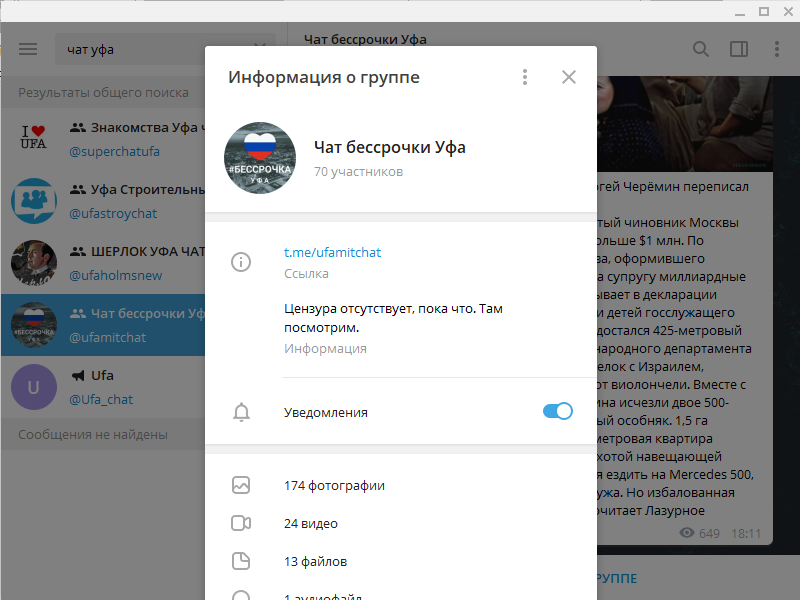
Как поделиться ссылкой в Телеграме
Чтобы отправить ссылку, нужно открыть диалог с адресатом или канал и обратить внимание на строку, расположенную внизу. Слева находится смайлик, далее – слово «Сообщение», скрепка и микрофон. В это поле вводится адрес, который нужно скинуть. Это делается долгим нажатием, после которого появляется меню.
В нем несколько пунктов, первый из которых – «Вставить». Именно его и нужно выбрать, чтобы прислать адрес другу или коллеге. После вставки справа появится синяя стрелка, направленная вправо. Это символ отправки письма.
Убедиться, что письмо было оправлено, можно, взглянув на чат. Текст будет находиться в зеленом облаке, расположенном с правой стороны. Когда адресат его прочитает, внизу появятся две зеленые галочки. Если галочка одна – человек получил письмо, но не прочитал. Ответы собеседника располагаются с другой стороны и помечены синим цветом.
Как ее открыть?
Чтобы получить доступ к информации, нужно перейти по ссылке, присланной в сообщении.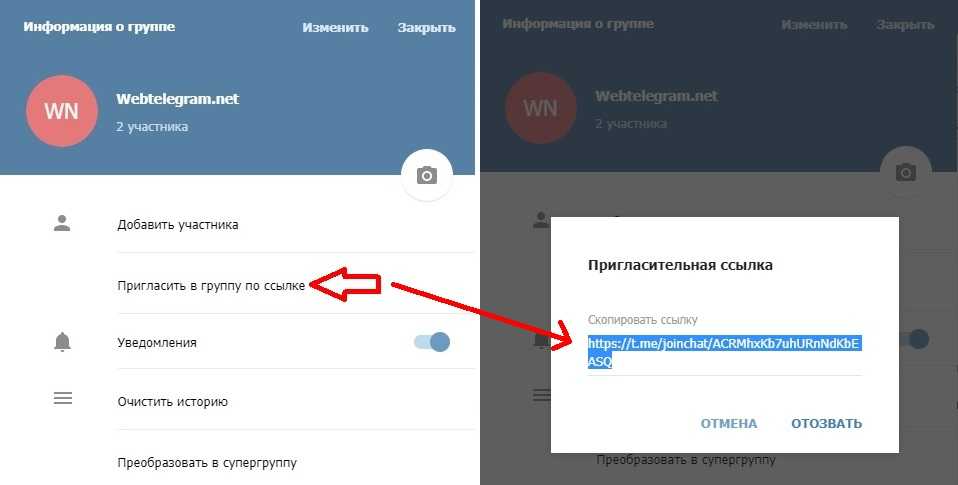 Ее легко найти благодаря необычному цвету. Обычные сообщения окрашиваются в черный, текст адреса – в голубой. Чтобы перейти, достаточно одного клика на написанное.
Ее легко найти благодаря необычному цвету. Обычные сообщения окрашиваются в черный, текст адреса – в голубой. Чтобы перейти, достаточно одного клика на написанное.
После этого сразу откроется чат, канал или аккаунт. Если этого не произошло, можно попробовать скопировать текст (удержать, вызвав кнопку «Копировать») и вставить в поисковую строку. После нажатия «Поиск» появятся пользователи и каналы, имеющие в имени похожие сочетания символов. Искомые аккаунт и группа будут первыми в этом списке.
Вам помогло? Поделитесь с друзьями — помогите и нам!
Твитнуть
Поделиться
Поделиться
Отправить
Класснуть
Линкануть
Вотсапнуть
Запинить
Читайте нас в Яндекс Дзен
Наш Youtube-канал
Канал Telegram
Adblock
detector
Как скопировать ссылку в Телеграмме для приглашения пользователей в чат, группу или канал
Каждый групповой чат и контентный ресурс в Telegram имеют свой URL, который можно отправлять друзьям из списка контактов мессенджера или других соцсетей как приглашение. Для того, чтобы реализовать данную возможность, необходимо знать, где размещается адрес сообщества и как скопировать ссылку в Телеграмме.
Для того, чтобы реализовать данную возможность, необходимо знать, где размещается адрес сообщества и как скопировать ссылку в Телеграмме.
Как создать ссылку для чата, канала, профиля
Итак, вы – создатель группового чата, и хотите присвоить ему уникальный URL для быстрого привлечения новых участников. Для этого потребуется минимум действий:
- Открыть групповой диалог.
- Зайти в настройки (для этого кликнуть по названию).
- На десктопе кликнуть «Create an invite link». После этого автоматически сформируется строка вида https://t.me/joinchat/ с произвольным набором символов. Также станет активна опция «Revoke» — аннулирование текущего кода. Это может понадобиться в том случае, если приглашение распространилось, и в группу стали попадать нежелательные участники. Аннуляция уничтожает текущий код и формирует взамен новый.
- На смартфоне описанные выше действия реализуются в пункте добавления участников «Add member».
 По этой кнопке открывается контакт-лист, и также можно нажать «Invite to Group via Link».
По этой кнопке открывается контакт-лист, и также можно нажать «Invite to Group via Link».
Если ваша группа – это закрытая территория единомышленников, на этом можно остановиться. В случае же, когда она создана с целью привлечения большого числа собеседников для общения на определенную тематику, потребуется перевести сообщество в формат супергруппы. После этого, ей можно задавать собственный код:
- В «Settings» выбираем действие «Upgrade to supergroup» (важно – это действие необратимое, вернуться в старый режим обратно уже не получится).
- Находим кнопку «Edit» в правом верхнем углу.
- На десктопе жмем «Create public link», на мобильном устройстве заходим в пункт «Group type».
- Меняем тип сообщества на публичный – «Public Group».
- Теперь можно придумать собственное уникальное имя формата t.me/name с подходящим названием на латинице.
Инструкции, как в Telegram копировать ссылки, приведены в следующем разделе данной статьи. А пока разберемся с другими видами сообществ.
А пока разберемся с другими видами сообществ.
С каналами дело обстоит несколько проще — здесь код можно задать еще на этапе создания. Если ваш паблик закрытый и не рассчитан на широкую аудиторию, достаточно ограничиться кодом вида https://t.me/joinchat/. Создавая публичное СМИ, укажите уникальное имя на английском, и ваш контентный проект зарезервирует за собой постоянную строку вида t.me/name. Эти установки можно редактировать в любой момент:
- Открываем настройки телеграмм-канала.
- Приватное приглашение уже готово, а для создания публичного инвайта жмём «Edit».
- Меняем тип на «Public» и задаем адрес.
Кроме групповых сообществ, индивидуальный адрес в Telegram может иметь каждый аккаунт. Для этого необходимо создать юзернейм. Как это сделать:
- Заходим в настройки своего аккаунта.
- В разделе «Информация» находим строку «Выберите имя пользователя» и нажимаем на нее.
- В открывшемся окне вводим уникальный «username», минимальная длина которого равняется пяти символам (разрешены английские буквы a-z, цифры и знак подчеркивания).

- Нажимаем «Сохранить».
- В аккаунте появится имя в формате https://telegram.me/username. При переходе по нему с любого устройства автоматически запустится Телеграмм и откроется беседа с пользователем.
Как скопировать ссылку в Телеграмм на чат, канал, профиль
Итак, как создаются индивидуальные адреса групп, пабликов и аккаунтов, мы узнали. Теперь разберемся, как скопировать их в буфер обмена и вставить в диалог. Еще раз вкратце повторим, где они находятся.
- Приватный телеграмм-чат: в его настройках жмём Add member->Invite to Group via Link (на смартфоне) или просто находим раздел «Invite link» (на ПК). Для таких операций доступ имеют только администраторы. Если вы не являетесь админом, но хотели бы пригласить кого-то, единственный способ сделать это – обратиться к создателю сообщества.
- Публичный телеграмм-чат: ссылка доступна любому клиенту в разделе «Информация» (нужно зайти в группу и кликнуть по заголовку).

- Приватный телеграмм-канал: доступна только админу, находится в «Settings» в разделе «Invite link». На телефоне это Edit->Channel type.
- Публичный телеграмм-канал: доступна клиенту мессенджера, размещается в профиле канала в разделе «Описание».
- Профиль: ваш юзернейм находится в настройках Teleram-аккаунта. Юзернеймы других пользователей, если они заданы, хранятся в профиле собеседника сразу после номера телефона.
Алгоритм действий, чтобы скопировать и отправить инвайт:
- На смартфоне, если это публичный ресурс, совершаем долгое нажатие на адрес и затем жмем «Copy». В приватном чате жмем «Copy», либо совершаем короткое нажатие. Приватный канал: совершаем короткое нажатие – нужный текст теперь находится в буфере обмена.
- На компьютере наводим на нужную строку курсор и нажимаем правую кнопку мыши. В контекстном меню выбираем пункт «Копировать». Или один раз кликаем по строчке (справедливо для приватных пабликов и конференций).

- Переходим в диалог, куда требуется вставить URL.
- Активируем поле ввода, после чего нажимаем иконку буфера обмена (для мобильных устройств) или клацаем правой кнопкой мыши и выбираем «Вставить» (для компьютеров).
- Нажимаем «Отправить».
Стоит отметить, что имена пабликов и юзернеймы, скопированные на смартфоне, будут иметь вид @name. Такой код недействителен за рамками Телеграмм. Если нужно отправить приглашение с телефона за пределы мессенджера, возможны варианты:
- Совершить одно короткое нажатие на адрес. Откроется стандартный интерфейс «Share». Выбирайте в нем нужное приложение – тогда в буфере будет сформирована корректный внешний URL.
- Заменить символ «@» на символы «t.me/».
- Отправить нужный линк в десктопной версии.
Любые другие ссылки и предпросмотр
Вышеописанный алгоритм справедлив для любых URL-ов, которые используются в рамках мессенджера. Естественно, скопированный таким методом указатель ресурса можно вставлять не только во внутреннюю переписку, но и отправлять любому адресату в интернете посредством электронного письма, поста на форуме или записи в социальной сети.
Естественно, скопированный таким методом указатель ресурса можно вставлять не только во внутреннюю переписку, но и отправлять любому адресату в интернете посредством электронного письма, поста на форуме или записи в социальной сети.
В Телеграмме реализована функция предпросмотра, которая позволяет оценить контент ресурса перед его посещением. Чтобы воспользоваться данным функционалом, не нужно разбираться в настройках и выполнять дополнительные действия. Достаточно вставить URL в поле ввода диалогового окна, после чего система автоматически проанализирует содержимое веб-ресурса и предложит картинку предпросмотра, в которой может находиться текст с кратким описанием, фото или видеоинформация. Если необходимо просто вставить текст, тогда следует нажать крестик в правом верхнем углу картинки предпросмотра и данное превью будет удалено.
Для чего нужна такая функция:
- позволяет красиво оформить ленту, что особенно важно для проектов, в которые необходимо привлечь большое количество пользователей;
- дает возможность оценить основную информацию о содержимом ресурса;
- броская и яркая картинка предпросмотра существенно повышает вероятность перехода на источник.

По поводу приватности беспокоиться не стоит. Анализ внешнего веб-ресурса и подбор информации для создания превью осуществляется приложением без вмешательства пользователя. Поэтому все личные данные человека, предоставившего URL, не выходят за рамки Telegram и не передаются другим лицам.
node.js — Отменить телеграмму со ссылкой на приглашение
Задавать вопрос
спросил
Изменено
2 года назад
Просмотрено
2к раз
У меня есть приватная группа в телеграмме, и я хочу понять, как мне управлять линк-группой и подписчиками.
Пользователь может попасть в мою группу только после оплаты.
Прочитал, что можно добавить 200 подписчиков, после этого надо отправить ссылку-приглашение.
Я вижу, что могу отозвать ссылку.
Например, я даю ссылку, в этот момент по ней переходят 10 пользователей, и 9 из них в моей группе бесплатно.
Можно ли установить пригласительную ссылку со счетом?
Как лучше всего пригласить участника в этом случае?
Если нужно, я могу создать бота с node.js
- node.js
- телеграмма
- телеграмм-бот
Я пытался сделать то же самое и после сравнения многих постов пришел к следующему выводу. Вам нужно будет закодировать бота.
Вот рабочий процесс:
- Создайте код для всех ваших пользователей, он должен соответствовать формату PAYLOAD для диплинков (см. документацию).
- Отправьте личную ссылку на контент своим пользователям по электронной почте, на странице благодарности после продажи или в личном кабинете вашего сайта
- Когда пользователь начинает приватный разговор с вашим ботом, щелкнув ссылку на контент, боту придется искать вашу базу данных, чтобы узнать, соответствует ли ссылка на контент пользователю
- Если у пользователя есть действующий deeplink, поставить его в очередь
- Для каждого пользователя в очереди получить ссылку-приглашение с помощью exportChatInviteLink
- отправить ссылку-приглашение пользователю через встроенную кнопку клавиатуры
- перехватывать события присоединения, чтобы узнать, является ли присоединившийся пользователь тем, кому вы только что отправили ссылку
- если нет, исключите пользователя из вашей группы, если да, отметьте этот запрос пользователя на присоединение как выполненный
- создайте новую ссылку-приглашение, она аннулирует предыдущую
- выбрать следующего пользователя в очереди и повторить шаги с 6 по 10
Вы можете управлять значением времени ожидания, чтобы избежать блокировки очереди одним пользователем.
Зарегистрируйтесь или войдите в систему
Зарегистрируйтесь с помощью Google
Зарегистрироваться через Facebook
Зарегистрируйтесь, используя адрес электронной почты и пароль
Опубликовать как гость
Электронная почта
Требуется, но не отображается
Опубликовать как гость
Электронная почта
Требуется, но не отображается
Как поделиться ссылкой на Telegram-канал?
Telegram-каналы — это интуитивно понятные инструменты для трансляции сообщений, если аудитория готова слушать то, что вы хотите сказать.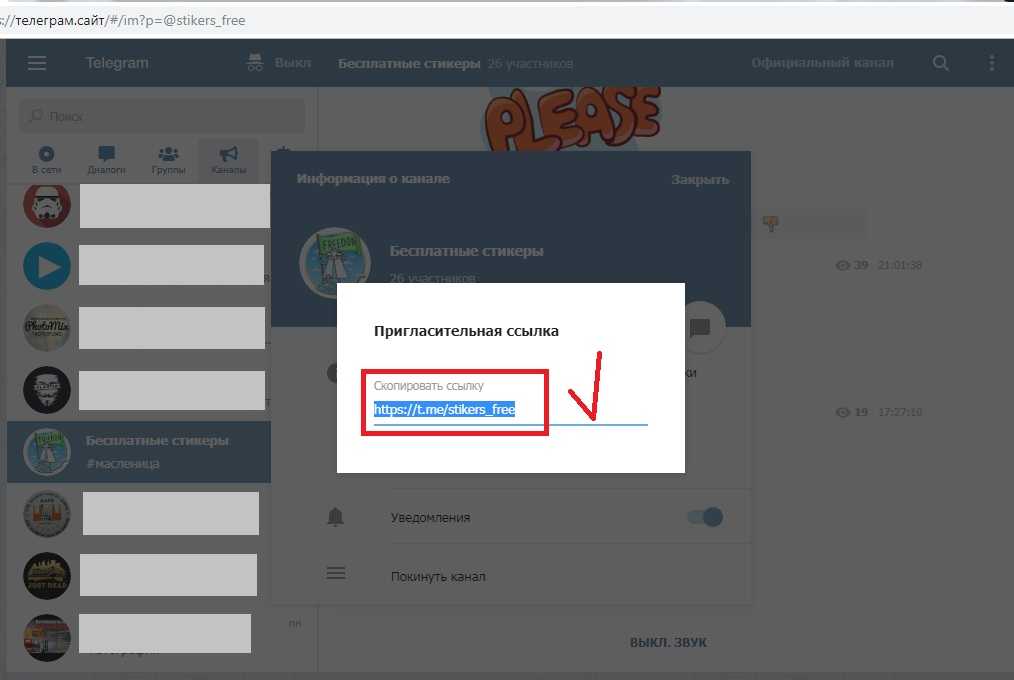 Вы можете создавать различные типы каналов в соответствии с вашим использованием. Каналы Telegram в основном используются для обмена информацией, обсуждения важных тем, а также в качестве PR или маркетинговой ветви бизнеса.
Вы можете создавать различные типы каналов в соответствии с вашим использованием. Каналы Telegram в основном используются для обмена информацией, обсуждения важных тем, а также в качестве PR или маркетинговой ветви бизнеса.
Если у вас есть канал и вы хотите отправить ссылку на свой канал своим друзьям или коллегам, но не можете найти ссылку на свой канал, мы расскажем вам, как скопировать и поделиться ссылкой, выполнив несколько простых шагов, а затем руководство. как отозвать ссылку на канал и как создать, связать и отменить связь группы с вашим каналом.
В Telegram можно создать два типа каналов — публичный/частный — и методы обмена ссылками на каналы в Telegram немного отличаются. Здесь мы рассмотрели следующие темы.
- Как поделиться ссылкой на общедоступный канал Telegram?
- Как поделиться ссылкой на закрытый канал Telegram?
- Как создать группу для Telegram-канала?
- Как отвязать группу от канала Telegram?
Читайте также: Как создать группу Telegram?
Запустите приложение Telegram, откройте канал Telegram и следуйте инструкциям, чтобы поделиться общедоступной ссылкой на канал Telegram.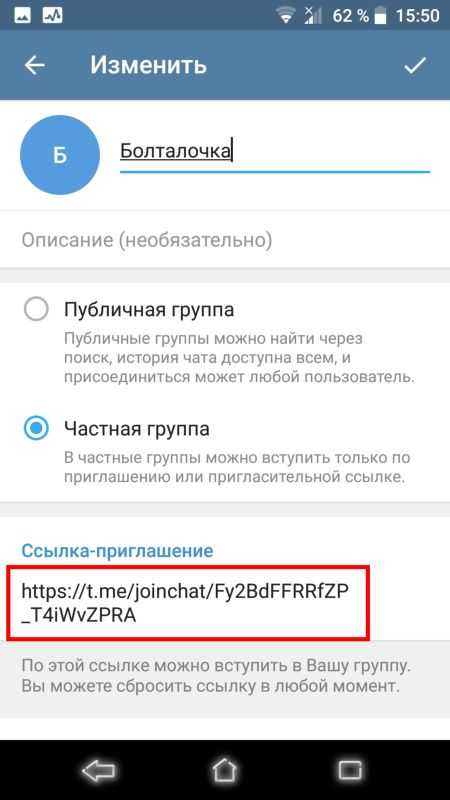
- Нажмите на название канала
- Ссылка на ваш канал появится на следующем экране в инфоблоке. Нажмите на ссылку.
- Затем появится меню общего доступа. Скопируйте свою ссылку, нажав на опцию «Копировать», и вы сможете поделиться ссылкой со своими контактами через текстовые сообщения и другие платформы социальных сетей.
Тоже раед : Как создать опрос в Telegram?
Откройте канал Telegram и выполните следующие действия.
- Нажмите на название канала.
- На следующем экране нажмите значок «Редактировать» (карандаш) в правом верхнем углу экрана.
- Затем появится информация о вашем канале; нажмите на опцию Тип канала.
- На следующем экране появится ссылка на ваш канал. Чтобы скопировать ссылку, вы можете нажать на опцию Ссылка или Копировать ссылку .
- Кроме того, вы можете поделиться ссылкой на свой канал напрямую со своими контактами, нажав на опцию Поделиться ссылкой .

Вы также можете отозвать свою ссылку в любое время, когда захотите сделать эту ссылку недоступной. Нажмите на ссылку Revoke 9.0127 чуть ниже опции копирования ссылки (см. третий скриншот слева на изображении выше). Затем в окне подтверждения нажмите на опцию Отменить .
Читайте также: Как закрепить или открепить сообщение в группах и каналах Telegram?
Создание группы, связанной с каналом, одинаково для обоих типов групп — общедоступных и закрытых каналов Telegram.
Откройте канал и выполните следующие действия, чтобы создать группу для этого канала. Вы можете использовать эту группу как доску обсуждений для канала
- Нажмите на название канала.
- Затем нажмите на опцию Редактировать в правом верхнем углу экрана.
- Затем появится информация о вашем канале; нажмите на опцию «Обсуждение».
- На следующем экране нажмите Создать новую группу .
- Затем на следующем экране вы можете добавить имя группы и изображение профиля.

- После добавления сведений нажмите кнопку Отметка (в синем кружке в правом нижнем углу экрана; над клавиатурой).
Читайте также: Как присоединиться к группе или каналу Telegram?
Откройте канал из окна чата и следуйте инструкциям, чтобы отменить связь с группой.
- Нажмите на название канала.
- Затем нажмите на опцию Редактировать в правом верхнем углу экрана.
- Затем появится информация о вашем канале; нажмите на опцию Обсуждение .
- Затем на следующем экране появится список связанных групп. Нажмите на Параметр «Отключить группу» (красный).
- Затем появится окно подтверждения; нажмите на опцию Unlink .
Читайте также: Топ-7 каналов Telegram для криптовалют
Акаш Сингх
Акаш — выпускник юридического факультета, который любит кататься на велосипеде по выходным в поисках ответов на свои многочисленные экзистенциальные вопросы.

 По этой кнопке открывается контакт-лист, и также можно нажать «Invite to Group via Link».
По этой кнопке открывается контакт-лист, и также можно нажать «Invite to Group via Link».